Guia sobre o Siri e como redefinir as sugestões do Siri
Siri é uma adição muito inovadora ao sistema de dispositivos iOS. Simplesmente dizendo os comandos de voz corretos, você poderá receber o que pediu em apenas um minuto. Também foi pensado para tomar a iniciativa de analisar suas necessidades e fará diversas sugestões sobre como você pode atendê-las da maneira mais rápida possível. No entanto, uma parte do sistema do Siri é notificar os usuários sempre que necessário conforme definido, o que outros usuários consideram muito irritante. Felizmente, é muito simples redefinir as sugestões da Siri e existem apenas algumas etapas a seguir para que isso aconteça.
Se você também achar essas sugestões uma distração, aprender a alterar as sugestões do Siri seria uma boa ideia. Embora você não precise dele por enquanto, pode surgir uma situação em que você precisará dele em algum momento. Na postagem abaixo, abordarei uma breve visão geral sobre o Siri que será seguida pelo procedimento de como alterar as sugestões do Siri.
Guia de conteúdo Parte 1. Fatos sobre SiriParte 2. Como desativar as sugestões da Siri no iPhone/Mac?Parte 3. Como desativar as sugestões da Siri para aplicativos específicos?Parte 4. Bônus: Como aproveitar o Apple Music em todos os reprodutores de música?Parte 5. Linha inferior
Parte 1. Fatos sobre Siri
Quando se trata de análise, Siri está definitivamente no mais alto nível. Sua capacidade de analisar todos os arquivos armazenados no seu dispositivo é realmente incrível, de forma que, quando comandado, o Siri poderá responder imediatamente. Desde suas fotos, arquivos, contatos, mensagens, e-mails até os aplicativos que estão instalados no seu aparelho, o Siri conseguiu analisar todos eles.
Um dos principais motivos da invenção do Siri é tornar a melhor experiência de cada usuário com seus dispositivos móveis. Listadas abaixo estão algumas das coisas que o Siri pode fazer por você.
- Ler novas histórias online é fácil, especialmente se você não tem ideia por onde começar, pois o Siri sempre pode fazer sugestões para você.
- Se você está preocupado com os chamadores desconhecidos, o Siri pode orientá-lo sobre quem pode ser o possível chamador.
- Para todos os seus compromissos agendados que devem ser atendidos pessoalmente, o destino será avaliado se há trânsito a passar. A Siri fará as análises necessárias para avaliar a situação e dar sugestões do melhor a fazer.
- Você também pode pedir ao Siri para procurar um determinado objeto ou conceito através do Safari. O Siri mostrará vários artigos sugeridos on-line relacionados ao tópico que você perguntou.
- A Siri pode até sugerir diferentes atividades que você pode experimentar no seu dispositivo móvel. Todas essas sugestões serão baseadas em suas atividades anteriores, como os aplicativos usados no seu dispositivo.
- Sugestões sobre as pessoas ou usuários que você pode adicionar aos seus e-mails também foram possíveis para o Siri. Esses detalhes serão baseados em todos os e-mails antigos que você enviou até agora usando seu celular.
- A Siri pode ajudar a adicionar eventos importantes ao seu calendário.
Agora que já temos uma breve visão geral das habilidades do Siri, vamos prosseguir para o guia detalhado sobre como você pode redefinir as sugestões do Siri.
Parte 2. Como desativar as sugestões da Siri no iPhone/Mac?
Para redefinir corretamente as sugestões da Siri no seu iPhone, abaixo estão as instruções completas sobre como fazer isso.
- Ao abrir o telefone, vá imediatamente para o aplicativo Configurações.
- Nas opções, escolha Geral e toque nas opções Siri e Pesquisa.
- Na janela Siri e Pesquisa, role um pouco para ver a seção Sugestões da Siri. A partir daqui, você verá as opções de sugestões no Look Up e no Spotlight. Você pode desativar todos eles alternando o botão de forma oposta.
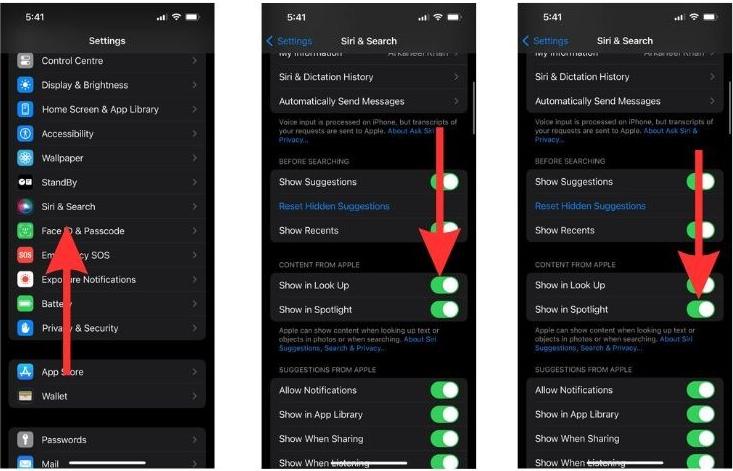
É tão simples redefinir as sugestões da Siri no iPhone. Você deve saber que o Siri também pode trabalhar com Apple MacBook. Basta seguir o guia abaixo se desejar fazer o mesmo no seu Mac.
- Vá para o menu Apple e escolha Preferências do Sistema.
- Nas Preferências do Sistema, clique no ícone Siri e Spotlight.
- Desmarque a caixa ao lado de Pergunte à Siri.
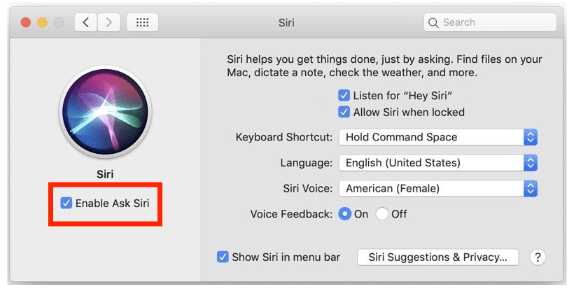
Parte 3. Como desativar as sugestões da Siri para aplicativos específicos?
Se quiser manter as sugestões da Siri ativadas, mas apenas ajustar quais aplicativos estão ativados/desativados, você também pode alterar as sugestões da Siri para aplicativos específicos. Basta seguir as etapas abaixo para fazer isso.
- Para redefinir as sugestões da Siri para um aplicativo, vá em Ajustes > Siri e Pesquisa.
- Role para baixo e encontre o aplicativo para o qual deseja desativar as sugestões da Siri. Se você deseja impedir que o Siri use o aplicativo para aprender seu comportamento, desative o botão de alternância ao lado de Aprenda com este aplicativo.
- Se você deseja impedir que as sugestões da Siri do aplicativo apareçam na tela inicial, desative o botão de alternância ao lado da guia Mostrar na tela inicial.
- Se você deseja desativar as sugestões do aplicativo, desative completamente o botão ao lado da guia Sugerir aplicativo.
- Para desativar as notificações das sugestões de aplicativos, desative Notificações de sugestões.
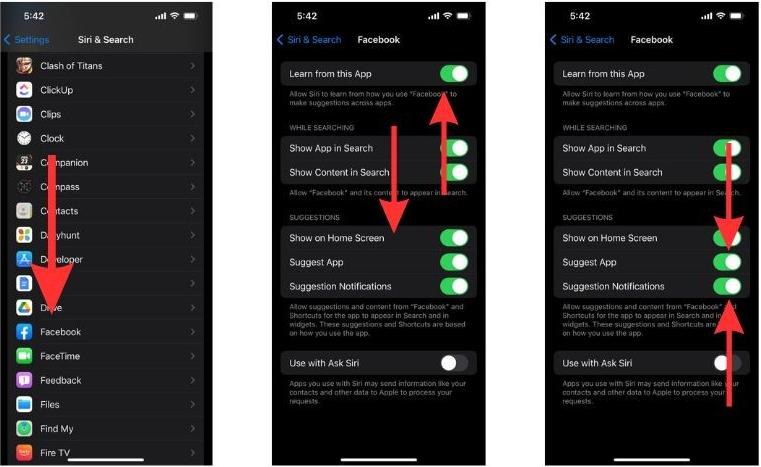
Parte 4. Bônus: Como aproveitar o Apple Music em todos os reprodutores de música?
Para compartilhar informações adicionais além de como redefinir as sugestões do Siri, o Siri também pode ser usado para navegar até a música que você deseja transmitir. Você pode comandá-lo para encontrar a faixa que deseja e, no menor tempo possível, Sri o levará até a música. Além da ajuda do Siri, também existe outra forma de curtir suas músicas favoritas. Isso ainda tornará sua experiência mais conveniente e agradável.
Se você ainda não ouviu falar Conversor de música da Apple AMusicSoft, este seria o momento perfeito para aprender sobre isso. Esta ferramenta é muito útil em todos os casos de conversão e download de arquivos do Apple Music em formatos de áudio suportados. Ela pode produzir vários tipos de formatos que são todos reproduzíveis na maioria dos dispositivos e tocadores de música. Para citá-los, você pode escolher entre os formatos MP3, WAV, FLAC, AAC, AC3 e M4A. Outro melhor recurso do AMusicSoft é ajudá-lo gravar CDs no iTunes.
Ele pode remover a proteção DRM criptografada dos arquivos de música, disponibilizando-os para os processos em andamento. Além de Remoção de Apple Music DRM, ele pode garantir a você procedimentos de conversão e download de boa qualidade. Com AMusicSoft, há apenas um procedimento simples a seguir para terminar e obter os resultados. Veja o procedimento a seguir e use perfeitamente a ferramenta do AMusicSoft Apple Music Converter.
- Por meio do seu navegador, vá até o site oficial da AMusicSoft e toque no botão Download visto ao lado do Apple Music Converter. Após o download completo, a ferramenta deve ser instalada no seu dispositivo para poder usá-la.
Download grátis Download grátis
- Depois disso, inicie o conversor para começar a adicionar os arquivos a serem convertidos. Você pode selecionar as faixas da sua coleção marcando a respectiva caixa de seleção de cada faixa.

- Escolha um formato de conversão entre os disponíveis e atribua a pasta final onde os resultados serão salvos quando concluídos.

- Clique no botão Converter e comece a conversão.

- Por fim, verifique as faixas finalizadas no menu Convertido. Para baixar as cópias locais, basta acessar a pasta atribuída na etapa anterior e salvar as cópias em seu computador.
Os resultados que você pode obter mais tarde têm qualidade de áudio promissora, perfeita para streaming. Observe também que eles ficam disponíveis em apenas alguns minutos depois, o que é possível devido à velocidade de trabalho de 16x que o AMusicSoft tem.
Parte 5. Linha inferior
Além dos usos mencionados anteriormente sobre o Siri, definitivamente há mais para experimentar com o Siri. Se você possui um dispositivo iOS, pode tentar explorar mais funções do Siri, onde poderá se beneficiar muito. Porém, como cada usuário tem sua perspectiva e preferência, há quem não goste das sugestões do Siri. Mas pelo lado positivo, existem maneiras disponíveis de redefinir as sugestões da Siri, que você pode executar quando quiser. É bom compartilhar também sobre Conversor de música da Apple AMusicSoft, que é a melhor ferramenta alternativa que você pode encontrar para baixar faixas e playlists do serviço.
As pessoas também leram
- Dicas sobre como aproveitar o Apple Music em vários dispositivos
- Como redefinir as sugestões do Apple Music 'For You'?
- Como adicionar um membro ao Apple Music: faça o certo
- O que é o arquivo M4p: todas as coisas que precisamos saber
- Como parar de usar o Apple Music no iPhone, Mac e Windows?
- Como você pode reproduzir músicas da Apple sem conexão com a Internet?
- Aumente o nível da experiência de jogo: reproduza Apple Music no Xbox One!
- Corrigido: alguns dos itens não podem ser reproduzidos neste iPhone!
Robert Fabry é um blogueiro fervoroso e um entusiasta que gosta de tecnologia, e talvez ele possa contagiá-lo compartilhando algumas dicas. Ele também é apaixonado por música e escreveu para a AMusicSoft sobre esses assuntos.